Як спілкуватися в чаті в Outlook Web App
Досліджуйте, як ефективно спілкуватися в чаті з колегами в Outlook Web App. Дізнайтеся про покрокову інструкцію та нові можливості для підвищення продуктивності.
Призначаючи описові назви осередкам і діапазонам Excel, ви можете зробити довгий шлях до того, щоб зберегти важливу інформацію на аркуші. Замість того, щоб намагатися пов’язати випадкові координати комірки з конкретною інформацією в Excel 2019, вам просто потрібно запам’ятати ім’я. Ви також можете використовувати імена діапазонів, щоб позначити виділення комірки, яку потрібно надрукувати або використовувати в інших програмах Office 2019 , таких як Microsoft Word або Access. Найкраще те, що після того, як ви назвали клітинку або діапазон комірок, ви можете використовувати це ім’я з функцією «Перейти», щоб не тільки знайти діапазон, але й виділити всі його клітинки.
Завжди корисно використовувати назви діапазонів у робочих аркушах для всіх попередніх версій Excel, розроблених для настільних і портативних комп’ютерів. Завдяки цій новій версії Excel, розробленій для пристроїв із сенсорним екраном, таких як планшети та смартфони з Windows 10, легко стати фанатиком щодо їх використання. Ви можете заощадити купу часу та масу розчарувань, знаходячи та вибираючи таблиці та списки даних у своїх робочих аркушах на цих сенсорних пристроях за допомогою назв діапазонів. Для контрасту просто торкніться назв їхніх діапазонів у спадному списку вікна «Ім’я» в Excel, щоб перейти до та вибрати їх, щоб спочатку провести пальцем і провести пальцем, щоб знайти та відобразити їх клітинки, перш ніж перетягувати клітинки пальцем або пером.
Призначаючи назви діапазонів Excel для клітинки або діапазону комірок, потрібно дотримуватися кількох правил:
Назви діапазонів мають починатися з букви алфавіту, а не з цифри.
Наприклад, замість 01Profit використовуйте Profit01.
Назви діапазонів не можуть містити пробіли. Замість пробілу використовуйте символ підкреслення (Shift+дефіс), щоб зв’язати частини th
назвіть разом. Наприклад, замість Прибуток 01 використовуйте Прибуток_01.
Назви діапазонів не можуть відповідати координатам комірок на аркуші.
Наприклад, ви не можете назвати клітинку Q1, оскільки це дійсна координата комірки. Замість цього використовуйте щось на кшталт Q1_sales.
Назви діапазонів мають бути унікальними в межах їхньої області дії.
Тобто всі робочі аркуші Excel в книзі, коли область дії встановлена на Робоча книга (як вона є за замовчуванням), або лише певний аркуш у книзі, коли область дії встановлена на певний аркуш, наприклад Лист1 або Аналіз доходу ( коли аркуш названий).
Щоб назвати клітинку або діапазон комірок на аркуші Excel, виконайте такі дії:
Виберіть одну клітинку або діапазон комірок, яким потрібно назвати.
Натисніть Формули → Визначені імена → Визначити назву (Alt+MZND), щоб відкрити діалогове вікно «Нова назва».
Призначення діапазону комірок на аркуші Excel у діалоговому вікні «Нове ім’я».
Введіть ім’я для вибраної клітинки або діапазону комірок у полі «Ім’я».
(Необов’язково) Щоб обмежити область назви діапазону Excel певним аркушем, а не всією книгою (за замовчуванням), клацніть кнопку спадного меню у спадному списку «Обсяг», а потім клацніть назву аркуша, до якого діапазон має бути обмежений.
(Необов’язково) Щоб додати коментар, що описує функцію та/або розмір назви діапазону, клацніть текстове поле «Коментар», а потім введіть свої коментарі.
Перевірте діапазон комірок, який охоплюватиме нове ім’я діапазону, у текстовому полі Посилається на, і внесіть коригування, якщо необхідно.
Якщо цей діапазон комірок неправильний, натисніть кнопку Згорнути (кнопка зі стрілкою вгору) праворуч від текстового поля Посилається, щоб стиснути Нове діалогове вікно до текстового поля Посилання, а потім клацніть відповідну клітинку або перетягніть відповідну клітинку. діапазон перед натисканням кнопки «Розгорнути» (стрілка вниз праворуч від текстового поля), щоб відновити звичайний розмір діалогового вікна «Нова назва».
Натисніть кнопку OK, щоб завершити визначення назви діапазону та закрити діалогове вікно Нова назва діапазону.
Щоб швидко назвати клітинку або діапазон комірок на аркуші Excel з поля «Ім’я» на панелі формул, виконайте такі дії:
Виберіть одну клітинку або діапазон комірок, яким потрібно назвати.
Клацніть адресу комірки для поточної комірки, яка з’являється у вікні імені в крайньому лівому куті рядка формул.
Excel вибирає адресу комірки у полі імені.
Введіть ім’я для вибраної клітинки або діапазону комірок у полі «Ім’я».
Вводячи назву діапазону, ви повинні дотримуватися перерахованих вище умов щодо імен у Excel.
Натисніть Enter.
Щоб вибрати іменовану клітинку або діапазон на аркуші Excel, клацніть назву діапазону в спадному списку Поле імені. Щоб відкрити цей список, клацніть кнопку зі стрілкою спадного меню, що з’являється праворуч від адреси осередку на рядку формул.
Ви також можете зробити те ж саме в Excel, вибравши «Додому» → «Знайти та вибрати» (за допомогою значка бінокля) → «Перейти» або натиснувши F5 або Ctrl+G, щоб відкрити діалогове вікно «Перейти». Двічі клацніть назву потрібного діапазону в списку «Перейти до» (або виберіть назву, а потім натисніть «ОК»). Excel переміщує курсор комірки безпосередньо до названої комірки. Якщо ви виберете діапазон комірок, усі клітинки в цьому діапазоні також будуть виділені.
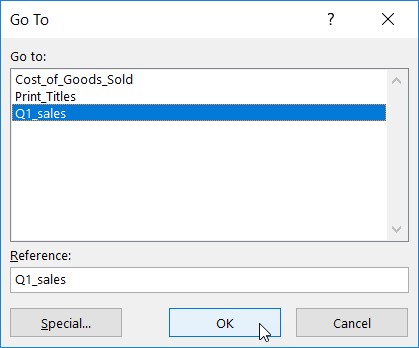
Виберіть названий діапазон комірок, до якого потрібно перейти в книзі Excel.
Назви клітинок – це не тільки чудовий спосіб ідентифікувати та знайти клітинки та діапазони комірок у вашій електронній таблиці, але також чудовий спосіб зрозуміти призначення ваших формул. Наприклад, припустимо, що у вас є проста формула в клітинці K3, яка обчислює загальну суму, яку ви маєте, помноживши години, які ви працюєте на клієнта (у клітинці I3), на погодинну ставку клієнта (у клітинці J3). Зазвичай ви вводите цю формулу в клітинку K3 як
=I3*J3
Однак, якщо ви призначите ім’я «Години» клітинці I3, а назву «Rate» — клітинці J3, у клітинку K3 можна ввести формулу
=Годин*Ставка
Сумнівно, що хтось буде заперечувати, що функцію формули =Години*Ставка набагато легше зрозуміти, ніж =I3*J3.
Щоб ввести формулу Excel, використовуючи імена клітинок, а не посилання на клітинки, виконайте такі дії:
Призначте імена діапазону окремим осередкам.
Для цього прикладу введіть ім’я Години клітинці I3 і ім’я Оцінка комірці J3.
Помістіть курсор комірки в комірку, де має з’явитися формула.
Для цього прикладу помістіть курсор клітинки в клітинку K3.
Введіть = (знак рівності), щоб почати формулу.
Виберіть першу клітинку, на яку посилається у формулі, виділивши її клітинку (чи клацнувши клітинку, або перемістивши в неї курсор комірки).
Для цього прикладу ви вибираєте клітинку «Години», вибираючи клітинку I3.
Введіть арифметичний оператор для використання у формулі.
Для цього прикладу потрібно ввести * (зірочка) для множення.
Виберіть другу клітинку, на яку посилається у формулі, виділивши її клітинку (чи клацнувши клітинку, або перемістивши в неї курсор комірки) .
Для цього прикладу ви вибираєте комірку Rate, вибираючи клітинку J3.
Натисніть кнопку Enter або Enter, щоб завершити формулу.
У цьому прикладі Excel вводить формулу =годин*ставка в клітинку K3.
Ви не можете використовувати маркер заповнення, щоб скопіювати формулу, яка використовує імена комірок, а не адреси комірок, до інших клітинок у стовпці або рядку, які виконують ту саму функцію. Коли ви копіюєте вихідну формулу, яка використовує імена, а не адреси, Excel копіює вихідну формулу, не коригуючи посилання на клітинки до нових рядків і стовпців.
Виникли проблеми з формулою Excel? Дізнайтеся, як розшифрувати значення помилок у формулі Excel .
У деяких формулах використовуються постійні значення, наприклад ставка податку 8,25% або ставка дисконту 10%. Якщо ви не хочете вводити ці константи в клітинку робочого аркуша, щоб використовувати формули, ви створюєте назви діапазонів, які містять їх значення, а потім використовуєте їх назви діапазонів у створених формулах.
Наприклад, щоб створити константу в Excel під назвою tax_rate (8,25%), виконайте такі дії:
Натисніть кнопку Визначити назву на вкладці «Формули» стрічки або натисніть Alt+MMD, щоб відкрити діалогове вікно «Нова назва».
У діалоговому вікні «Нова назва» введіть назву діапазону (ставка_податкової_ставки у цьому прикладі) у текстове поле «Ім’я».
Вводячи це нове ім’я, обов’язково дотримуйтеся умов щодо найменування діапазону комірок.
(Необов’язково) Щоб обмежити область назви діапазону, визначену лише певним аркушем, а не всією книгою, клацніть ім’я аркуша у спадному списку «Обсяг».
Зазвичай ви безпечніше дотримуєтеся стандартного вибору Workbook як параметра Scope, щоб ви могли використовувати свою константу у формулі на будь-якому з її аркушів. Змініть область дії на певний аркуш, лише якщо ви хочете використовувати одне й те саме ім’я діапазону на кількох аркушах книги або ви впевнені, що використовуватимете його лише у формулах на цьому аркуші.
Клацніть у текстовому полі «Посилається на» після знака рівності (=) і замініть (введіть) поточну адресу комірки на значення константи (8,25% у цьому прикладі) або формулу, яка обчислює константу.
Натисніть OK, щоб закрити діалогове вікно Нове ім'я.
Після того, як ви призначите константу імені діапазону за допомогою цього методу, ви можете застосувати її до формул, створених на аркуші, одним із двох способів:
Коли ви копіюєте формулу, яка використовує назву діапазону, що містить константу, її значення залишаються незмінними в усіх копіях формули, створених за допомогою маркера заповнення. (Іншими словами, імена діапазонів у формулах діють як абсолютні адреси комірок у скопійованих формулах.)
Крім того, коли ви оновлюєте константу, змінюючи її значення в діалоговому вікні «Редагувати назву», яке відкривається клацанням назви діапазону в діалоговому вікні «Менеджер імен» (Alt+MN), а потім натисканням кнопки «Редагувати», — усі формули, які використовують цю константу ( з посиланням на назву діапазону) автоматично оновлюються (перераховуються), щоб відобразити цю зміну.
Досліджуйте, як ефективно спілкуватися в чаті з колегами в Outlook Web App. Дізнайтеся про покрокову інструкцію та нові можливості для підвищення продуктивності.
Як заборонити Microsoft Word відкривати файли в режимі лише для читання в Windows. Microsoft Word відкриває файли в режимі лише для читання, що робить неможливим їх редагування? Не хвилюйтеся, методи наведено нижче
Як виправити помилки під час друку неправильних документів Microsoft Word Помилки під час друку документів Word зі зміненими шрифтами, безладними абзацами, відсутнім текстом або втраченим вмістом є досить поширеними. Однак не варто
Якщо ви використовували перо або маркер для малювання на слайдах PowerPoint під час презентації, ви можете зберегти малюнки для наступної презентації або стерти їх, щоб наступного разу, коли ви показуватимете їх, розпочали з чистих слайдів PowerPoint. Дотримуйтесь цих інструкцій, щоб стерти малюнки пером і маркером: Стирання рядків на одній з […]
Бібліотека стилів містить файли CSS, файли мови розширюваної мови таблиць стилів (XSL) та зображення, які використовуються попередньо визначеними основними сторінками, макетами сторінок та елементами керування в SharePoint 2010. Щоб знайти файли CSS у бібліотеці стилів сайту видавництва: виберіть «Дії сайту»→ «Перегляд». Весь вміст сайту. З’являється вміст сайту. Бібліотека Style знаходиться в […]
Не перевантажуйте аудиторію гігантськими цифрами. У Microsoft Excel ви можете покращити читабельність своїх інформаційних панелей і звітів, відформатувавши числа, щоб вони відображалися в тисячах або мільйонах.
Дізнайтеся, як використовувати інструменти соціальних мереж SharePoint, які дозволяють особам і групам спілкуватися, співпрацювати, обмінюватися інформацією та спілкуватися.
Юліанські дати часто використовуються у виробничих середовищах як мітка часу та швидкий довідник для номера партії. Цей тип кодування дати дозволяє роздрібним продавцям, споживачам та агентам з обслуговування визначити, коли був виготовлений продукт, а отже, і вік продукту. Юліанські дати також використовуються в програмуванні, військовій справі та астрономії. Інший […]
Ви можете створити веб-програму в Access 2016. Так що ж таке веб-програма? Ну, веб означає, що він онлайн, а додаток — це просто скорочення від «додаток». Користувацька веб-програма — це онлайн-додаток для баз даних, доступ до якого здійснюється з хмари за допомогою браузера. Ви створюєте та підтримуєте веб-програму у настільній версії […]
Більшість сторінок у SharePoint 2010 відображають список посилань навігації на панелі швидкого запуску ліворуч. Панель швидкого запуску відображає посилання на пропонований вміст сайту, наприклад списки, бібліотеки, сайти та сторінки публікації. Панель швидкого запуску містить два дуже важливі посилання: Посилання на весь вміст сайту: […]








